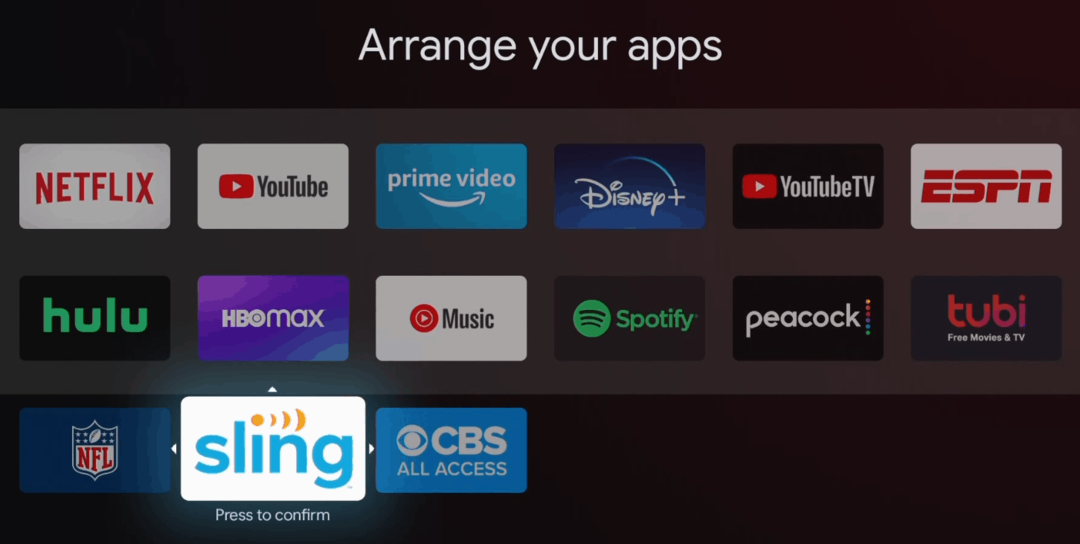GroovyTip: Как да комбинирате PDF файлове в macOS с помощта на Preview
ябълка Pdf Mac Os / / March 19, 2020
Последна актуализация на

Искате бърз, лесен и безплатен начин за обединяване на PDF файлове на Mac? Използвайте Preview!
Preview е вграденият визуализатор на изображения и PDF преглед на macOS. Името обаче е малко подвеждащо, тъй като Preview е в състояние да извърши някои задачи за преобразуване и редактиране на светлина, като експортиране като PDF или конвертиране на PDF в JPG. Можете дори да използвате вашия Mac за комбиниране на единични PDF файлове в многостраничен PDF, като обединявате PDF файлове.
Обединяване на PDF файлове на Mac с помощта на Preview
Има два лесни начина за обединяване на PDF файлове в Preview, за да създадете многостраничен PDF. Ще ви покажа и двете.
Метод 1: Плъзнете и пуснете миниатюри за комбиниране на PDF файлове
За да добавите страница в PDF, отворете първия PDF файл в Preview, след което щракнете изглед и тогава Thumbnails за разкриване на страничната лента.
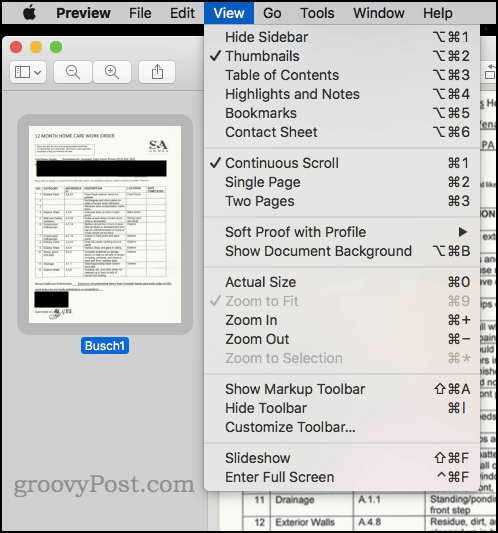
Отворете друг PDF файл в различен прозорец за преглед. Ако все още не е направено, прегледайте страничната лента, като щракнете върху
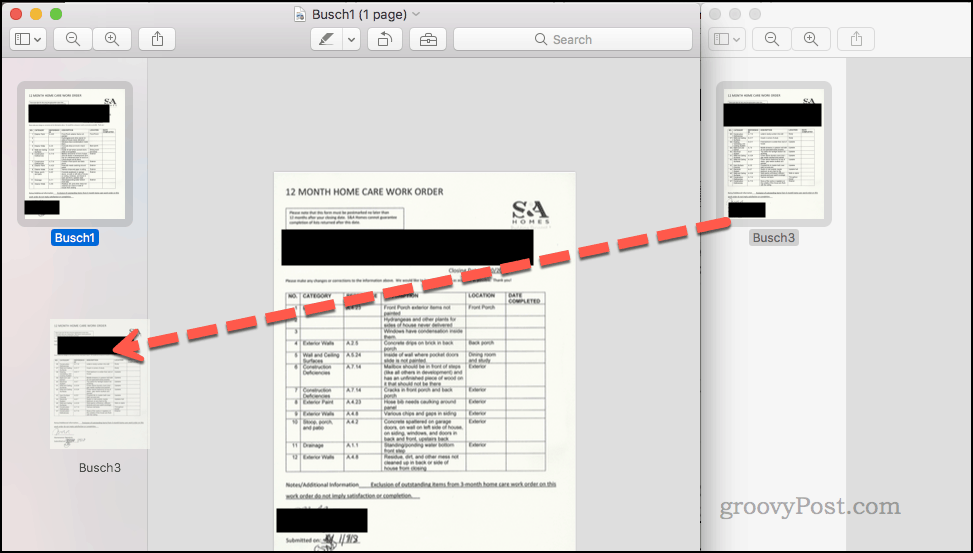
Свършен! Вече имате комбиниран PDF файл. Запишете новия си PDF файл, за да направите промените залепени. Кликнете върху името на файла в горната част на прозореца, за да изберете ново име и да запазите местоположение.
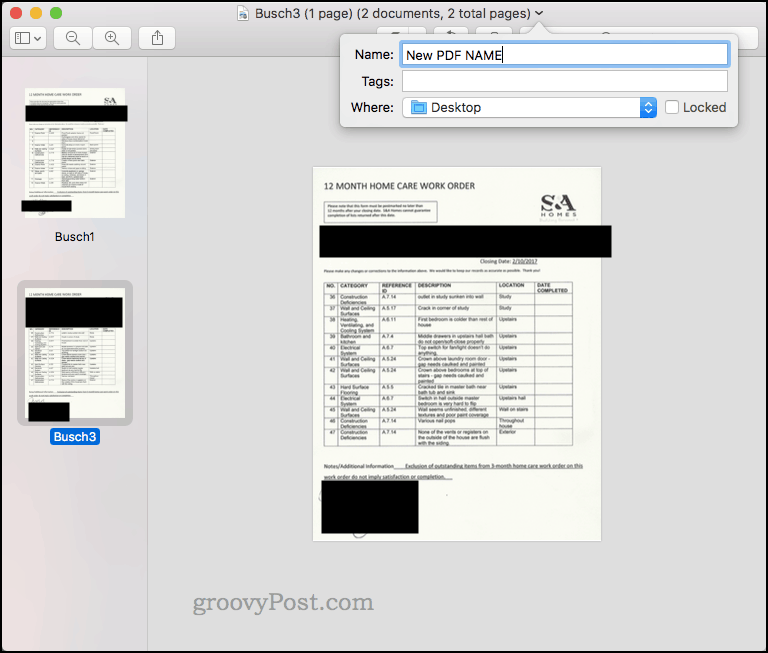
Метод 2: Вмъкване на страница от файл
Отворете PDF в Preview. Кликнете редактиране тогава Insert и тогава Страница от файл…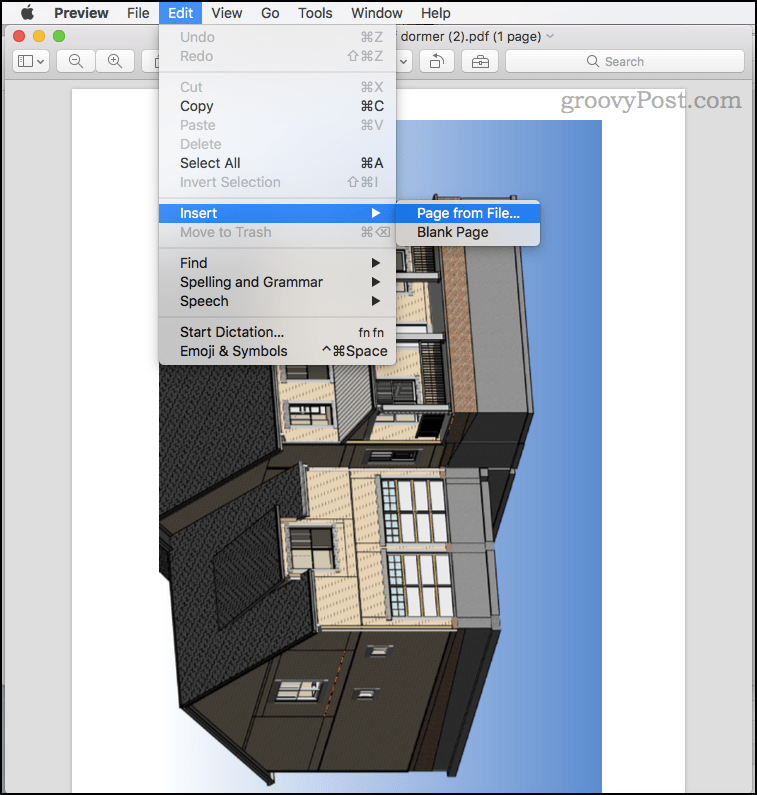
Изберете файла, който искате да вмъкнете. Можете да ги подредите отново в страничната лента.
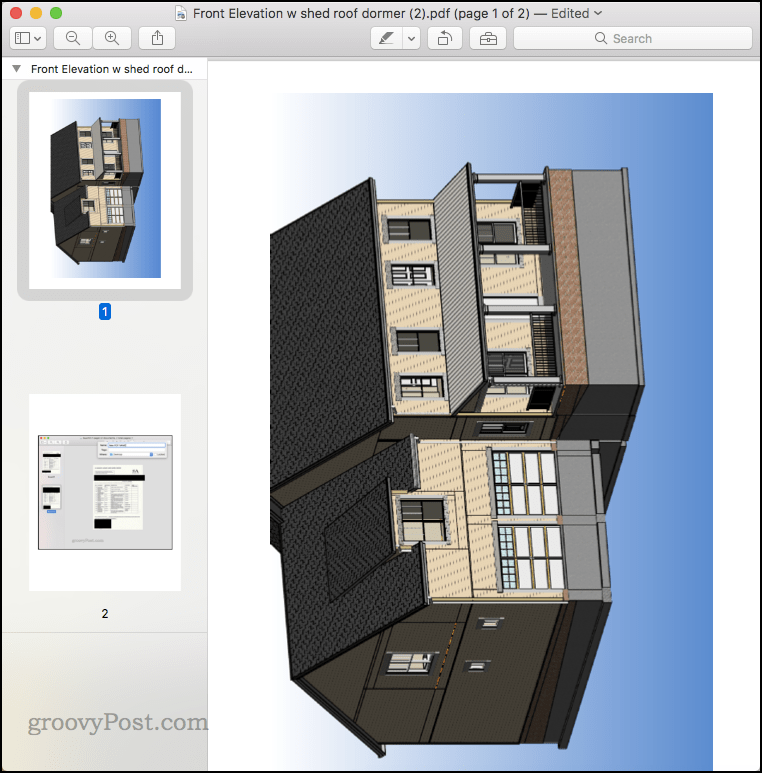
И това е всичко! Кликнете върху името на файла, за да запазите PDF файла си с ново име и местоположение.
заключение
Комбинирането на PDF файлове в Preview е доста удобно, ако нямате друг PDF редактор и искате безплатно решение. Използвайте метод 2 за комбиниране на два PDF файла в тяхната цялост. Ако искате само една страница от PDF или подмножество страници от PDF, използвайте метод 1.
Всъщност, дори ако имате друга PDF програма, която може да се справи с комбиниране на PDF файлове, Preview е бърз и безплатен начин да свършите работата за много прости задачи. Всичко над 2 или 3 страници започва да става малко тромаво в Preview.
Какво използвате за бързи задачи за редактиране на PDF? Споделете съветите си в коментарите!